Když se vám zobrazí chyba iTunes s konkrétním číslem, znamená to, že s vaším počítačem nebo iTunes není něco v pořádku. Existuje mnoho různých chybových kódů iTunes. První věcí, kterou musíte udělat, je tedy zjistit, co znamená chybový kód iTunes.
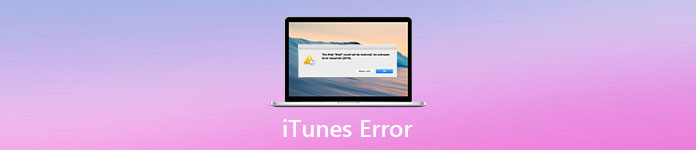
Poté najdete skutečný důvod, proč se vyskytne chyba programu iTunes z tohoto článku k vyřešení problému. Pokud se vám nepodaří opravit chybu iTunes a potřebujete okamžitě používat iTunes, existuje jeden všestranný alternativní program iTunes, na který se můžete obrátit. Tento článek je tedy úplným návodem k odstraňování potíží s chybami v programu iTunes.
- Část 1: Seznam kódů chyb iTunes
- Část 2: způsobuje chyby služby iTunes
- Část 3: Vyhněte se iTunes chybovým kódům s nejlepší alternativou iTunes
Část 1: Seznam kódů chyb iTunes
| Chybové kódy ITunes | Proč se vyskytne chyba iTunes | Jak opravit chybu iTunes |
|---|---|---|
| Chyba iTunes Chyba 1 / iTunes Chyba 3 / iTunes Chyba 10 / iTunes Chyba 11 / iTunes Chyba 12 / iTunes 13 / Chyba iTunes 14/ iTunes Chyba 16 / iTunes Chyba 20 / Chyba iTunes 21/ ITunes Error 23 / iTunes Error 26 / iTunes Error 27 / iTunes Error 28 / iTunes Error 29 / iTunes Error 34 / iTunes Error 35 / iTunes Error 36 / iTunes Error 37 / iTunes Error 40 / iTunes Error 53 / iTunes Error 56 / iTunes Chyba Chyba 1002 / iTunes Chyba 1004 / iTunes Chyba 1011 / iTunes Chyba 1012 / iTunes Chyba 1014 / iTunes Chyba 1667 / iTunes 1669 | Problémy s hardwarem | • Znovu otevřete iTunes. • Zkontrolujte připojení kabelu USB, počítače a sítě. • Zjistěte, zda existuje zastaralý nebo upravený software. |
| Chyba iTunes 17/ iTunes Chyba Chyba 1638 / iTunes Chyba 3014 / iTunes Chyba 3000 / iTunes Chyba 3002 / iTunes Chyba 3004 / iTunes Chyba 3013 / iTunes Chyba 3014 / iTunes 3015 / Chyba iTunes 3194/ iTunes Chyba 3200 | Neschopnost služby iTunes vytvořit komunikaci se servery Apple | • Počkejte, až se stahování dokončí, a zkuste to znovu. • Ujistěte se, že se váš počítač může připojit k serverům Apple nebo zařízení iOS. • Zkontrolujte bezpečnostní software třetí strany. |
| Chyba iTunes 2/ iTunes Chyba 4 / iTunes Chyba 6 / Chyba iTunes 9/ iTunes Chyba 1611 | Problémy se softwarem | • Zakažte nebo odeberte nainstalovaný bezpečnostní software z počítače. • Zkontrolujte připojení USB mezi zařízením iPhone / iPad a počítačem. • Kontaktujte podporu Apple. |
| Chyba služby iTunes Chyba 13 / iTunes Chyba 14 / iTunes Chyba 1600 / iTunes Chyba 1602 / iTunes Chyba 1603 / iTunes Chyba 1604 / iTunes Chyba 1611 / iTunes Chyba 1643 / iTunes Chyba 1650-2000 / iTunes Chyba 2001 / iTunes Chyba 2002 / iTunes XNUMX / Chyba iTunes 2005/ iTunes Chyba 2006 / iTunes Chyba 2009 / Chyba iTunes 4005/ iTunes Chyba 4013 / Chyba iTunes 4014 | Špatná základna nebo připojení USB | • Aktualizujte iTunes a operační systém na nejnovější verzi v počítači. • Restartujte počítač a podruhé obnovte iPhone v iTunes. • Vyměňte jiný počítač nebo bleskový kabel USB. • Přepněte na jiný port USB. |
Část 2: Způsobuje chyby iTunes
Můžete vidět mnoho různých druhů chyb iTunes. Navzdory výše uvedeným kódům chyb iTunes, zde jsou některé běžné chyby služby iTunes, které byste měli vědět. V důsledku toho budete mít příště stejnou nebo podobnou výstražnou zprávu o chybě iTunes, můžete opravit poškozenou nebo zlomenou součást sami.
Chyba instalace iTunes
Případ 1: Existuje mnoho podobných případů o chybě iTunes 2 nebo ji můžete nazvat jako chyba Windows 2. Obvyklá situace spočívá v tom, že v počítači s operačním systémem Windows nelze aktualizovat ani nainstalovat iTunes.
Důvody: Pokud něco interpretuje instalaci iTunes, určitě obdržíte chybu instalace iTunes. Kromě toho virusový útok může způsobit Apple iTunes chybu 2 taky. Dále se ujistěte, že jste již dříve neodstraňovali soubory související s aplikací iTunes.

Případ 2: Jak mohu opravit chybový kód iTunes 7? Zobrazuje se mi zpráva „iTunes nebyly nainstalovány správně. Přeinstalujte prosím iTunes. Chyba 7 (chyba systému Windows 127).“.
Důvody: Špatné připojení k internetu je hlavní příčinou chyby instalace aplikace iTunes 7. Proto musíte znovu odstranit a znovu nainstalovat nejnovější iTunes. No, měli byste nejprve restartovat počítač.
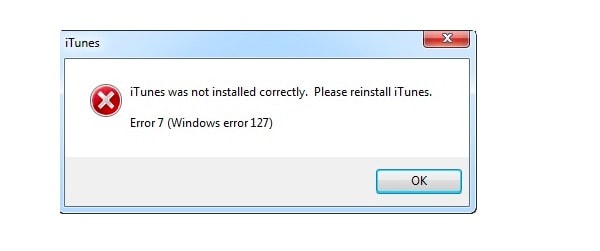
Chyba synchronizace programu iTunes
Případ 1: Byl jsem upozorněn na „iPhone / iPad / iPod [název zařízení] nelze synchronizovat. Došlo k neznámé chybě (-54).“. Proč dochází k neznámé chybě synchronizace iTunes -54?
Důvody: Chyba synchronizace programu iTunes -54 nastane, protože jste nedávno aktualizovali iPhone / iPad / iPod, iTunes a OS v počítači na nejnovější verzi.
V opačném případě můžete odeslat nekompatibilní soubory nebo tyto soubory jsou uzamčeny. Někdy může bezpečnostní software třetí strany přerušit proces synchronizace iTunes.
K této chybě dochází také při iTunes vám nedovolí přidat hudbu, služba iTunes nedokáže synchronizovat data.

Případ 2: Když lidé synchronizují iPhone s počítačem Mac nebo PC, chyba iTunes 39 je pro ně běžnou chybou synchronizace programu iTunes. A někteří lidé hlásí, že při pokusu o odstranění fotografií z iPhone se vyskytne chyba synchronizace programu iTunes.
Důvody: Pády systému mohou způsobit chybu iTunes 39. Takže musíte uvolnit více místa a znovu připojit iPhone k iTunesu podruhé.
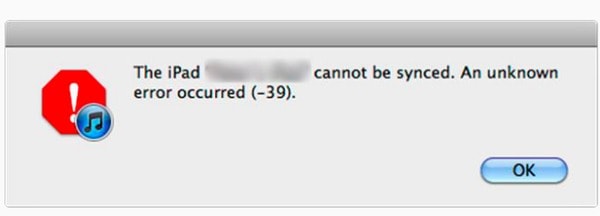
iTunes Upgrade / Obnovení chyb
Případ 1: Někteří lidé si stěžují, že mají iTunes chybu 45, když aktualizují firmware Apple iPhone.
Důvody: Verze iTunes je zastaralá. Poškození firmwaru a systému může způsobit iTunes chybu 45.
Případ 2: Můj iPhone je zamčený. Takže se snažím připojit k iTunes na mém notebooku. Ale selže s chybou iTunes 0xE8000015.
Důvody: To je Protože Aplikace iTunes nemůže rozpoznat zařízení iOS jste připojeni. Proto musíte restartovat a znovu připojit iPhone k počítači. Poté důvěřujte tomuto počítači a zakázat omezení iPhone.
Případně, pokud chcete resetovat iPhone pouze pomocí iTunes, můžete zde najít alternativní způsob obnovit tovární nastavení iPhone bez iTunes zde.
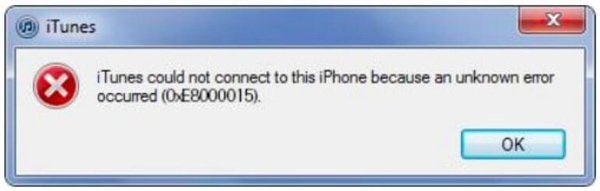
Případ 3: Vyskakovací zpráva s upozorněním „iPhone„ iPhone “nelze obnovit. Došlo k neznámé chybě (-1).“.
Důvody: Chyba iTunes -1 iPhone znamená, že s hardwarem je něco špatně. Například základnové pásmo se nemůže připojit k CPU kvůli přehřátí pomocí jailbroken iPhone nebo suchých pájecích kloubů. Během této doby můžete restartovat iPhone a iTunes a ochladit je.
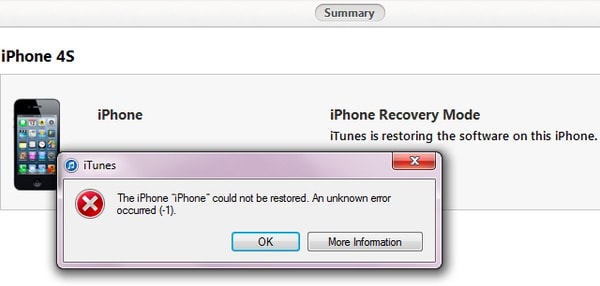
Část 3: Vyhněte se iTunes chybovým kódům s nejlepší alternativou iTunes
Pokud hledáte alternativní program iTunes bez chybových kódů iTunes, pak Apeaksoft iPhone Obnova dat je vaše nejlepší volba. Můžete obnovit a odeslat data ze systému iOS zálohování iTunes do počítače bez ztráty dat. Navíc umožňuje uživatelům prohlížet si a volit, který soubor se má obnovit z iTunes zálohování volně. Tak můžete získat přístup k většině funkcí iTunes bez jakékoli chyby iTunes. Všechna data v systému iOS jsou bezpečné a snadno upravíte záložní soubory aplikace iTunes. Navíc existují další dvě metody, které můžete přenos dat z iPhone do počítače. Jste schopni obnovit data přímo ze zařízení iOS. Kromě toho můžete také extrahovat data ze zálohy iCloud bez ztráty dat. Jedním slovem, iPhone Data Recovery je váš all-in-one alternativní software iTunes.
- Obnovte a extrahujte soubory z iTunes zálohování bez ztráty dat.
- Exportovat ztracená data přímo z libovolného zařízení iOS.
- Stáhněte si a vyberte všechny údaje iOS k obnovení z iCloud zálohování.
- Skenování a náhled podrobných i ztracených i existujících souborů.
- Podpora iOS 18 a nejnovější iPhone 16 a další.
Krok 1. Spusťte obnovu dat iPhone
Předtím se ujistěte, že jste v tomto počítači synchronizovali iPhone s iTunes. Jinak může dojít k selhání analýzy dat ze zálohy iTunes. Stáhněte si a nainstalujte iPhone Data Recovery do počítače se systémem Windows nebo Mac. Spusťte tuto alternativu iTunes a klikněte na „Obnovit ze záložního souboru iTunes“. Později uvidíte všechny své předchozí záložní soubory iTunes.

Krok 2. Skenujte zálohu iTunes
Vyberte nejrelevantnější záložní soubor iTunes. Klikněte na tlačítko „Spustit skenování“ v pravém dolním rohu. Pak iPhone Data Recovery prohledá zálohu iTunes úplně. Po dokončení procesu se zobrazí všechny typy souborů zobrazené v kategoriích.

Krok 3. Spravujte data iOS v záloze iTunes
Chcete-li zobrazit všechny soubory v hlavním rozhraní, vyberte jeden typ souboru. Pokud si nejste jisti, který soubor chcete obnovit, můžete na něj kliknout a použít okno náhledu v pravém panelu. Po výběru všech souborů iPhone zvolte možnost „Obnovit“ a bezpečně zkopírujte data iOS ze zálohy iTunes do počítače.

Proč investovat do čističky vzduchu?
A v neposlední řadě, pokud stále máte problémy s chybami v programu iTunes nebo neznáte význam chybových kódů programu iTunes, můžete níže položit otázku. Jsme rádi, že vám pomůžeme vyřešit jakýkoli problém s chybovými kódy Apple.




